【アフィリエイト】WordPressプラグイン「AmazonJS」をインストールしてみました
ずん飯尾という芸人さんがいます。
中でも「現実逃避シリーズ」がプチブレイクしていて、現実離れしたコメントを言うギャグがあります。
「あ~あ、アフィリエイトで月40万円かせぎてーなー。」
上記のギャグは、今回の内容と関係あるようで関係ありません。
アフィリエイトで40万行くためには、結構なPVと訴求力のある記事、そしてAmazonアソシエイトが必要です。
Wordpressを使っているならAmazonアソシエイト用のプラグインがあるので、それを使ってみましょう。
さっそくいきます。
1.プラグインをインストール
まずはプラグインをインストールします。方法は2つあります。
- 管理画面の「プラグイン」メニューから、「新規追加」して「amazonjs」で検索してインストールする
- 以下のサイトからダウンロードしてインストールする
WordPress > amazonJS
http://wordpress.org/plugins/amazonjs/
ここでは新規追加でインストールしています。
2./wp-contentsにディレクトリ作成
インストールしたら、プラグインを有効化する前に、以下のようにディレクトリを作成します。
/wp-content/cache/amazonjs
「cache」ディレクトリがなければ、作成しましょう。
「amazonjs」ディレクトリを作成したら、属性を「777」にします。
ここまでできたらプラグインを「有効化」します。
3.amazon.com のアカウントを取得
プラグインの管理画面を見ると分かるのですが、「Amazon Product Advertising APIアカウントの作成」をする必要があります。
Product Advertising API
https://affiliate.amazon.co.jp/gp/advertising/api/detail/main.html
ここで右側のボタン「アカウント作成」ボタンをクリックします。
※ここで作るのは、日本のアカウント「amazon.co.jp」ではなく、「amazon.com」なので注意です。
「amazon.com」でアカウントが無い人は、「I am new customer.」を選んでください。
セキュリティコードの入力を経て、Product Advertising APIの登録が終わったら、アカウントと広告の設定を行います。
「Manage your Account」をクリックしてください。(自分の場合はすでにアカウントが作られていました)
次の「アカウントサービス」画面で、「アクセスキー情報」という項目の「こちらのリンク」をクリックします。
そうすると、AWSのセキュリティ証明書のページにリンクします。
次の画面ではAWSのログイン画面が出ますので、「I am a returning user and my password is」を選択します。
AWSのセキュリティ証明書ページの、「アクセス証明書」をクリックします。
そこに「アクセスキーID」と「シークレットアクセスキー」が表示されますので、メモしておきます。
4.「AmazonJS」での設定
WordPressのプラグイン管理画面でAmazonJSを開き、先ほどメモした「アクセスキーID」と「シークレットアクセスキー」を入力します。
次に日本のAmazonアソシエイトのページに行き、「アソシエイトID」をメモします。
※今度は日本のアマゾン(Amazon.co.jp)なので気を付けてください。
メモしたら再びWordPressプラグイン管理画面に戻って、「アソシエイトタグの設定」の「Amazon.co.jp」項目の入力欄にアソシエイトIDを入力します。
5.プラグインで投稿の商品表示
以上で設定は完了です。
試しに、ポストにアソシエイトを入れてみます。
投稿画面にアマゾンのロゴマークがついたボタンが設置されていると思います。
これをクリックして掲載したい商品を選択します。
いかがでしょうか?
これまで通常のアマゾンアソシエイトで表示していた商品の案内より、より魅力的な表示になったと思います。
Google AD
関連記事
-

-
自分が嫌いで自信が持てなかった人が、自分を好きになって自信を持った話
ある人からとても深イイ話を聞きました。 今回はその話をシェアします。 そのある人(
-

-
自分がブログ続けていく意味を考えたよ
ブログを続ける意味を考えてみました。 1.自分用メモ 基本的に私の場合はこれがメインに来
-

-
SVNリポジトリでコミットできなかった件
ベンダーさんに、先日立てたSVNリポジトリにコミットできないと連絡いただき、調べたところ、権限が
-

-
facebookでログイン機能を作成してみた
最近の会員サイトには、facebookでログインする、という機能がよくついてます。 この機能が
-

-
ipad2買ったら、コレは買っとけ的なもの
ipad2、日本でも発売されましたね。amazonでsimフリーが販売してました。12万円すか・・・
-

-
【どうしてこうなった!?】このブログの直帰率が1%を切りました【自分史上初】
以前のエントリーで、このブログの直帰率が80%から20%に激減したことを報告しました。
-

-
入社して1年が経ちました。
今日5月6日で、今の会社に入社して丸1年が経ちました。 思えば去年は震災の影響で計画停電だの、
-

-
初めてジビエ食べてきたよ
昨日ある人のお誘いでジビエを食してきました。 これまで興味はあるものの、機会がなかったのでぜひ行き
-

-
acerのPCが返ってきた
以前のエントリーでタッチパッドが使えなくなったポストをアップしましたが、PCが返ってきたので

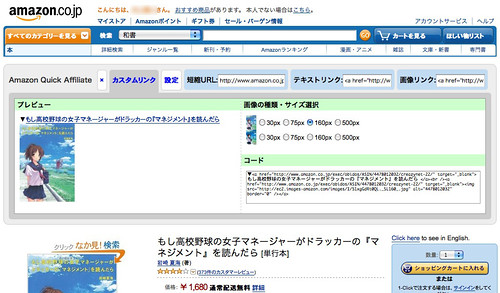
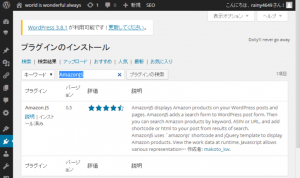
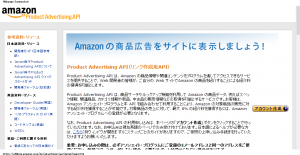
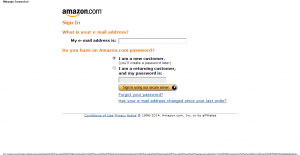
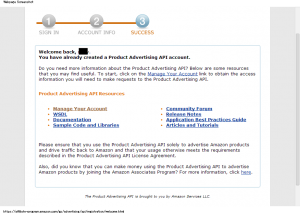
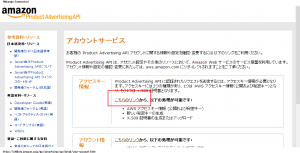
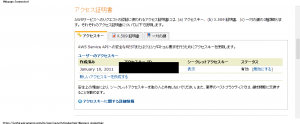
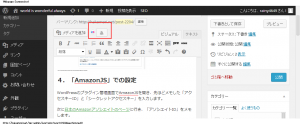





 RSS
RSS




